
Adobe Flash Player 32.0.0.465 | Uninstaller v34.0.0.105
ابزار پخش فایلهای فلش در ویندوز و مرورگرها (فلش پلیر)
Flash Player ابزاری برای نمایش فایلهای فلش در مرورگرها، برنامههای مولتیمدیا و محیط ویندوز است. فایلهای فلش قابلیت استفاده در برنامههای مختلف و یا به صورت مستقل را دارند و توسط نرم افزار Adobe Flash که ابزاری بیرقیب و قدرتمند برای ساخت انیمیشن و پروژههای چندرسانهای و تعاملی است، ایجاد میشوند.
با همه گیر شدن استفاده از فایلهای فلش در اینترنت و وب سایتها و تبدیل آن به یکی از محبوبترین فرمتهای موجود برای پخش فایلهای تصویری، اجرای بازیهای تحت Flash و نمایش بنرهای فلش در برنامههای مولتیمدیا سایتهای اینترنتی، نصب نرم افزار فلش پلیر (ابزار نمایش فایلهای فلش) نیز به یک الزام تبدیل شده است و در صورت عدم نصب نرم افزار Flash Player ممکن است قادر به استفاده از امکانات و مشاهده صحیح صفحات وب و یا اجرای صحیح برخی برنامهها نباشید.
پایان کار فلش پلیر
نرمافزار فلش پلیر با پایان سال ۲۰۲۰ به کار خود پایان داد. این افزونه که در سال ۱۹۹۶ عرضه شد از محبوبترین نرمافزارهای پخش ویدیو و بازیهای آنلاین بود. اما در حال حاضر به دلیل مشکلات امنیتی، اخطار شرکتهای مختلف نظیر گوگل، موزیلا، فیسبوک، اپل و مایکروسافت مبنی بر عدم پشتیبانی از این افزونه و ظهور استانداردهایی نظیر HTML5 ،WebGL و WebAssemble که قادر به نمایش فایلهای فلش در مرورگرهای اینترنتی هستند، فلش پلیر به تدریج از دور خارج شد. از این پس شرکت Adobe آپدیتی برای این برنامه ارائه نمیکند. به همین دلیل و امکان وجود حفرههای امنیتی توصیه شده است که این برنامه را کاملا پاک کرده و دیگر از آن استفاده نکنید. برای اطلاعات بیشتر به این آدرس مراجعه کنید.
حذف فلش پلیر
نرم افزار فلش پلیر در دو شکل کلی مخصوص سیستم عاملها (پخش فایلهای آفلاین) و مخصوص مرورگرها ارائه میشود.
در صورتی که نیاز به پخش فایلهای فلش بر روی ویندوز دارید، کماکان میتوانید از نسخه ویندوز برنامه استفاده کنید.
اما اکیدا توصیه میشود نسخههای مخصوص مرورگرهای اینترنتی را از روی سیستم خود حذف کنید.
برای حذف کامل فلش پلیر از نرم افزار Adobe Flash Player Uninstaller موجود در بخش لینکهای دانلود استفاده کنید.
- آخرین نسخه flash player1
- آخرین ورژن فلش پلیر برای فایرفاکس1
- آخرین ورژن فلش پلیر برای گوگل کروم1
- دانلود Adobe Flash Player1
- دانلود Flash Player1
- دانلود آخرین نسخه flash player برای chrome1
- دانلود آخرین نسخه فلش پلیر1
- دانلود آخرین نسخه فلش پلیر 64 بیتی1
- دانلود آخرین نسخه فلش پلیر برای تمام مرورگرها1
- دانلود آخرین نسخه فلش پلیر برای کروم1
- دانلود آخرین نسخه فلش پلیر موزیلا1
- دانلود آخرین ورژن flash player برای firefox1
- دانلود آخرین ورژن فلش پلیر فایرفاکس1
- دانلود آخرین ورژن فلش پلیر گوگل کروم1
- دانلود فلش پلیر1
- دانلود نرم افزار Flash Player1
- فلش پلیر1
دانلود از وب سایت تولید کننده
دانلود نسخه ویندوز با حجم 6 مگابایت
دانلود از وب سایت تولید کننده
دانلود نسخه مکینتاش با حجم 15 مگابایت
دانلود از وب سایت تولید کننده
دانلود نرم افزار Adobe Shockwave Player
دانلود از وب سایت تولید کننده
دانلود برای مرورگرهای مبتنی بر NPAPI مانند Firefox و Safari با حجم 21 مگابایت
دانلود از وب سایت تولید کننده
دانلود برای مرورگرهای مبتنی بر PPAPI مانند Chrome و Opera با حجم 20 مگابایت
دانلود از وب سایت تولید کننده
مراحل دانلود و نصب نرم افزارهای موجود در سافت سرا بسیار ساده
است.
برای دانلود نرم افزار یا ابزار مورد نظر کافیست بر
روی لینک (یا لینکهای) مربوط به آن کلیک کنید تا عملیات دانلود
فایل (ها) انجام شود.
در صورتی که در دانلود فایلها با
مشکلی مواجه شدید، بخش رفع
اشکال/گزارش خرابی لینک را مشاهده کنید.
نرم افزارهای موجود، بسته به حجمشان ممکن است در یک یا چند پارت ارائه شوند. در نرم افزارهایی که دارای چند پارت هستند باید تمام پارتهای موجود را دانلود کنید. البته ممکن است در برخی نرم افزارها احتیاج به دانلود تمام لینکها نباشد. مثلا اگر سیستم شما 64 بیتی است و نرم افزاری دارای دو ویرایش 32 و 64 بیت است، کافیست تنها پارتهای مربوط به ویرایش 64 بیتی را دانلود کنید. همچنین برخی نرم افزارها دارای اضافات و پلاگینهایی هستند که دانلود آنها نیز اختیاری است.
پس از دانلود یک نرم افزار، کافیست محتویات آن را توسط نرم
افزار WinRAR یا یک فشرده سازی دیگر که از فرمت RAR پشتیبانی می
کند، بر روی سیستم خود استخراج کنید. برای این منظور بر روی
اولین پارت کلیک راست و گزینه ی Extract Here را انتخاب کنید، در
این صورت تمام پارتهای موجود به صورت یکپارچه بر روی سیستم شما
استخراج می شوند.
در انتهای نام پارت اول نرم افزارهایی که
در چند پارت فشرده شده اند عبارت part1 یا part01 قرار دارد.
در صورتی که نرم افزاری تنها یک پارت دارد نیز به همین ترتیب بر
روی آن راست کلیک و گزینه ی Extract Here را انتخاب کنید.
فایلهای دانلود شده از سافت سرا دارای هیچ فایل اضافی یا
تبلیغاتی خاصی نیستند، از اینرو برای استخراج فایل دانلود شده،
با خیال آسوده بر روی فایل مورد نظر کلیک راست و گزینه ی Extract
Here را انتخاب کنید.
در این صورت نرم افزار و فایلهای
مربوط به آن (مانند سریال، راهنما و ...) در پوشه ای به صورت
مرتب استخراج خواهند شد.
فایلهای دانلود شده از سافت سرا برای استخراج نیازمند پسوورد می
باشند. پسوورد تمام فایلهای دانلود شده از سافت سرا softsara.ir
است.
بروز پیغام خطا پس از درج پسوورد (یا در طول استخراج
فایلها) دلایل مختلفی می تواند داشته باشد.
اگر پسوورد را
کپی (Copy & Paste) می کنید، به احتمال زیاد این مشکل وجود
خواهد داشت. زیرا معمولا هنگام کپی پسوورد از سایت یک کارکتر
فاصله در ابتدا یا انتهای آن ایجاد می شود. در صورتی که پسوورد
را تایپ می کنید، به کوچک بودن حروف و انگلیسی بودن صفحه کلید
توجه کنید.
برای اطلاعات بیشتر اینجا کلیک کنید.




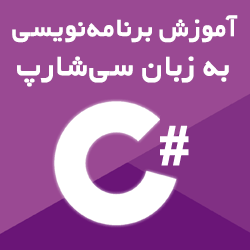
سلام.
Adobe Flash Player مخصوص مرورگرها رو نصب کنم یا نسخه ی ویندوزش یعنی Adobe Flash Player for Windows؟
کدوم بهتره؟ اصلا چه فرقی دارند؟ تفاوتشون رو میشه بگید. واسه یه تحقیق میخوام.
ممنون
سلام. خروجی های فلش کاربردهای مختلفی دارن و روی پلتفرمهای مختلفی اجرا میشن. عمده کاربردهای فلش در ویندوز و وب سایت ها است. برای نمایش فایلهای فلش بر روی ویندوز باید نسخه ویندوز رو نصب کنید. برای اینکه فایلهای فلش موجود در وب سایتهای مختلف هم به درستی نمایش داده شن باید فلش پلیر متناسب با مروگرتون رو نصب کنید.
سلام.
دو عکس زیر را ببینید. که در مورد Adobe Flash Player هست و نمی ذاره ویدئوهای سایت آپارات ببینم. و هی پیغام میده آپدیتش کن و . . .
http://upload.tehran98.com/upme/uploads/6e32aa98538530c41.jpg
http://upload.tehran98.com/upme/uploads/6e32eff670e309cf2.jpg
چطور باید حلش کنم؟ در ضمن Adobe Flash Player برای موزیلا، اینترنت اکسپلورر و همچنین نسخه ی ویندوزش رو هم نصب دارم.
ویندوز ۸.۱ هم دارم.
سلام. آخرین نسخه از Flash Player رو نصب کنید. Allow
سلام.
هر سه نسخه ی Adobe Flash Player رو نصب کردم اما فایلهای فلش رو، که در درایوهام ذخیره کردم نشون نمی ده. مشکل کجاست؟ شنیدم که نسخه ی ویندوزی ادوب فلش رو، باید اول از همه نصب کنم. درسته؟
سلام. باید نسخه ویندوز رو نصب کنید.
سلام انشاا… عبادات مورد قبول
برای مرورگرها مخصوصا کروم چیزی بجز فلش پلیر وجود نداره که دردسر فلش و انیستال کردن گم کردن نسخه نصبی وجود نداره .
متشکرم و یاعلی